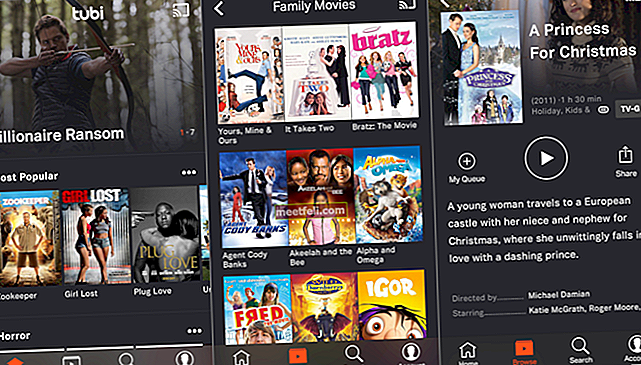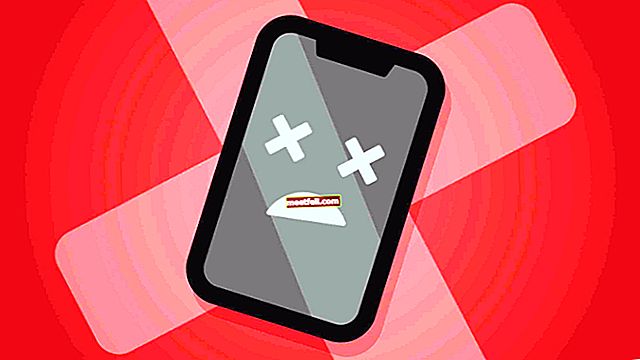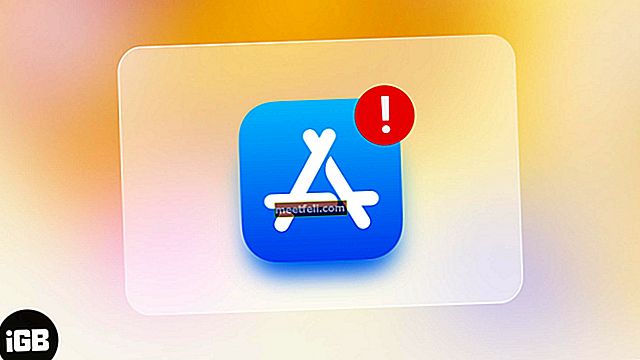İPhone'unuzda yeni uygulamaları denemek çok eğlencelidir. Kontrol edebileceğiniz birçok harika uygulama var, ancak telefonunuz yeni uygulamaları indirmiyorsa veya zaten sahip olduklarınızı güncellemiyorsa ne yapmalısınız? Uygulamaları indirmeyen veya güncellemeyen bir iPhone'u düzeltmenin 5 yolunu sağlayarak size yardımcı olmak için buradayız. Birçok kullanıcı bu çözümleri faydalı buldu ve umarım siz de yaparsınız.
Ayrıca okuyun - Uygulamaları İndirmeyen Bir iPhone'u Düzeltmenin 5 Yolu
İPhone'um neden güncellenmiyor?
internet bağlantısı
Yapmanız gereken ilk şey, iOS cihazınızın bir Wi-Fi veya hücresel veri ağına bağlı olduğundan emin olmaktır.
- Wi-Fi kullanıyorsanız: Ayarlar> Wi-Fi bölümüne gidin ve açık olduğundan emin olun.

- Hücresel veri kullanıyorsanız: Ayarlar> Hücresel'e gidin ve Hücresel verinin açık olduğundan emin olun.

İPad veya iPhone'daki uygulamaların güncellenmemesinin veya indirilmemesinin nedenlerinden biri zayıf internet bağlantısı olabilir. Wi-Fi'dan hücresel veriye veya tam tersine geçip tekrar deneyebilirsiniz.
Ayrıca bkz. İPhone aktivasyonu bekliyor
Bir uygulama, uygulamalarınızı güncellemenizi engelliyor
Bazen uygulamalardan biri, yeni uygulamaları indirememenizin veya sahip olduklarınızı güncelleyememenizin nedeni olabilir. Çözüm, uygulamaları indirip güncelleyene kadar uygulamaları tek tek silmektir. Bu zaman alıcı olabilir, ancak yine de sorunu çözebilir.
Uçak modu
Uçak modu etkinse, kapatın. Ayrıca, bu sorunu çözebilecek basit bir numara var - Uçak modunu değiştirmek. Yapmanız gereken, Ayarlar'a gitmek, Uçak modunu açmak, 15-20 saniye beklemek ve tekrar kapatmaktır. Bu çılgınca gelebilir, ama bir deneyin!

Telefonum neden güncelleme doğrulanırken takıldı?
İPhone'umdaki bir uygulamayı nasıl güncellerim?
- İPhone'unuzun ana ekranına gidin ve App Store simgesini seçin.
- Güncellemeler simgesine dokunun, bunu ekranın sağ alt köşesinde bulabilirsiniz.
- Ekranın üst kısmındaki " Tümünü Güncelle " düğmesini seçin .
- Parolanızı girin ve uygulamalarınızın güncellenmesini veya parmak izinizi kullanmasını bekleyin.
Uygulamaları Güncellemeyen Bir iPhone'u Düzeltmenin Yolları
Çözüm No.1: iPhone'unuzu yeniden başlatın
Bunu yapmak için uyku / uyandırma düğmesini basılı tutun. Kaydırıcıyı hareket ettirin ve cihazınızı kapatın. Tekrar açmak için uyku / uyandırma düğmesini basılı tutun. App Store'u ziyaret edin ve uygulamaları indirip indiremeyeceğinizi veya güncelleyebileceğinizi görün.

2.Çözüm: App Store'dan çıkış yapın
Bu da yardımcı olabilir ve yapmanız gerekenler:
- Ayarlara git
- İTunes ve App Store'a tıklayın
- Apple Kimliğinize dokunun ve oturumu kapatın.

- Tekrar App Store'a gidin ve oturum açın.
Çözüm No.3: Wi-Fi Ayarları
Şunu deneyin: Ayarlar'a gidin ve Wi-Fi'ye tıklayın. Ağınızı bulun ve hemen yanındaki simgeye tıklayın. Kontratı Yenile üzerine dokunun. App Store'a geri dönün ve herhangi bir fark olup olmadığına bakın.

4.Çözüm: iOS'u güncelleyin
Yazılımı kablosuz olarak güncelleyebilirsiniz. Wi-Fi ağına bağlanın ve iPhone 6'nızı bir güç kaynağına bağlayın. Ayarlar'a gidin, Genel'e ve ardından Yazılım Güncelleme'ye dokunun. Ardından, İndir ve kur'a dokunun.

Çözüm No.5: Tüm ayarları sıfırlayın
Tüm ayarları sıfırlamayı seçerseniz, tüm verileriniz ve uygulamalarınız orada olacaktır, ancak ihtiyaçlarınıza göre ayarladığınız ayarlar silinecektir. Yapman gerekenler işte burada:
- Ayarlara git
- Genel'e dokunun
- Sıfırla'ya dokunun
- Tüm ayarları sıfırla'ya dokunun

Başka?
Yukarıda belirtilen çözümler genellikle sorunu çözer, ancak bu olmazsa, App Store önbelleğini temizleyebilir ve bu sorunu çözmezse tüm içeriği ve ayarları silebilir ve iPhone'unuzu yeni bir cihaz olarak ayarlayabilirsiniz. .
Kira yenilemek
Bir Wi-Fi ağına bağlıysanız ve iPad veya iPhone'unuz uygulamaları güncellemiyor veya indirmiyorsa, Yenileme Kiralaması'na dokunmak sorunu çözebilir. Hepsi oldukça basit. Yapman gerekenler işte burada:
- Ayarlara git
- Wi-Fi'ye dokunun
- Wi-Fi ağınızı bulun ve hemen yanındaki bilgi düğmesine (i) dokunun
- Kontratı Yenile'ye dokunun.

App Store önbelleğini temizleyin
App Store düzgün çalışmadığında, çok yavaş olduğunda, uygulamaları güncelleyemiyorsanız veya indiremiyorsanız ya da App Store herhangi bir yeni uygulama göstermiyorsa, önbelleği temizleyebilirsiniz. Bu adımları takip et:
- App Store'u açın
- Ekranın altında birkaç düğme göreceksiniz, bu nedenle yapmanız gereken, düğmelerden birine 10 kez dokunmaktır.

Yönlendiricinizi yeniden başlatın
Sorundan bağlantı sorunları sorumlu olabilir. Yapmanız gereken şey, yönlendiricinizin fişini çekmek, 30 saniye beklemek ve tekrar takmaktır. Veya, Yönlendirici Ürün Yazılımını güncelleyin.
Fabrika ayarları
Başka hiçbir şey işe yaramazsa, tüm içeriği ve ayarları silebilirsiniz. Muhtemelen zaten bildiğiniz gibi, bunu yapmaya karar vermeden önce cihazınızı yedeklemeniz gerekir. Ardından şu adımları izleyin:
- Ayarlara git
- Genel'e dokunun
- Sıfırla'yı seçin
- Tüm İçeriği ve Ayarları Sil'e dokunun
- İPhone'u Sil'e dokunun

- Sıfırlama işlemi bittiğinde, cihazınızı yeni olarak ayarlamak için verilen adımları izlemelisiniz.
İPhone'un şarj olmama sorununu nasıl düzelteceğinizi öğrenin
İPhone 6'yı düzeltmenin 5 yolunu da kontrol ettiyseniz, uygulamaları ve iki ek çözümü indirmez veya güncellemeyecekse, bunlardan birinin çalıştığından ve zaten yeni uygulamaları denediğinizden eminiz.